Функционалността на компонентите и периферните устройства, вградени във вашия компютър, зависи от специален софтуер, наречен драйвери. Разработчиците на такъв софтуер пускат актуализации от време на време. Такива актуализации решават проблеми и подобряват съвместимостта с новите версии на операционните системи. Разбира се, можете да получите всички нови файлове сами, като ги изтеглите от официалния сайт, но понякога е по-удобно да използвате помощен софтуер на трети страни. Искаме да ви разкажем за най-добрите представители на такива приложения, за да можете бързо да намерите най-добрия вариант за изпълнение на задачата.
Марков софтуер от производители на компоненти
В рамките на днешния материал няма да се спираме подробно на всяка програма, създадена от разработчиците на лаптопи, дънни платки, процесори или видеокарти, тъй като тогава цялата статия ще бъде посветена изключително на такива решения поради тяхното изобилие. Искаме накратко да ви кажем, че е много по-лесно да актуализирате драйверите на определен хардуер или лаптопи чрез патентован софтуер. Такива инструменти се предлагат от HP, Lenovo, AMD, Intel, Asus, NVIDIA и много други. Използвайте страниците за поддръжка на официалния уебсайт на производителя, за да намерите подходящо приложение за вас. В повечето случаи тези инструменти имат много други полезни функции за взаимодействие с устройства.

Решение на DriverPack
Сега да преминем към решение на трета страна. Списъкът им се отваря със софтуер, познат на мнозина, наречен DriverPack Solution. Той спечели известна популярност сред начинаещите потребители и професионалисти благодарение на безплатното си разпространение, интуитивно управление и наличието на огромни библиотеки с всички необходими файлове. На официалния уебсайт можете да изтеглите както онлайн версията на DriverPack за търсене на актуализации в мрежата, така и офлайн, която тежи няколко гигабайта, но в същото време всички налични файлове веднага ще бъдат разположени на компютъра / флаш устройството и те ще трябва само да бъдат инсталирани. Ако се интересувате единствено от актуализиране на драйвери, препоръчваме да инсталирате онлайн сборка, за да получавате бързо всички актуализации.
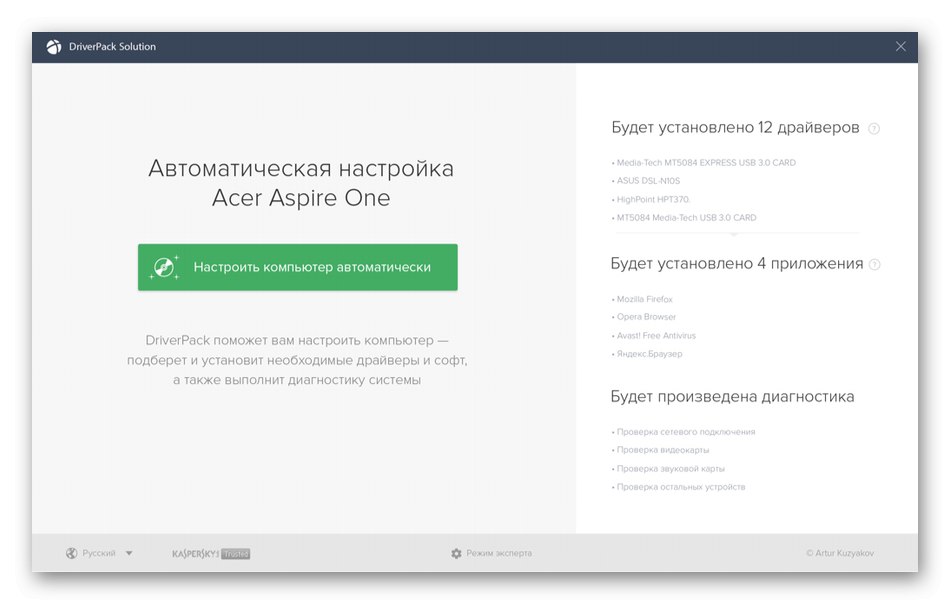
След стартиране на DriverPack Solution започва автоматично сканиране на системата и след това ще бъдете уведомени кои драйвери трябва да бъдат актуализирани или изтеглени от нулата. Тук вие сами имате право да решите инсталацията. В същото време имайте предвид, че действието на програмата се отнася и за някои приложения, например браузъри или антивируси. Тя може да препоръча да ги актуализирате. Като реклама се интегрират специални елементи, които се активират по подразбиране. Ако не премахнете отметките от съответните квадратчета, по време на актуализацията на драйвера ще се зареждат и приложения, които не сте избрали да инсталирате. Именно този аспект е недостатъкът на DriverPack Solution, поради което мнозина заобикалят този инструмент.
DriverMax
DriverMax е друга популярна програма в своя сегмент. Разпространява се срещу заплащане, но има и безплатна версия с определени ограничения. Това включва невъзможността да се актуализират едновременно абсолютно всички драйвери. Всеки файл ще трябва да се изтегли отделно, като непрекъснато щракате върху съответните бутони и чакате изтеглянето да завърши. В противен случай DriverMax превъзхожда конкурентите си по отношение на скорост, правилен подбор на версии на файлове и допълнителни функции, които могат да бъдат полезни за определени потребители.
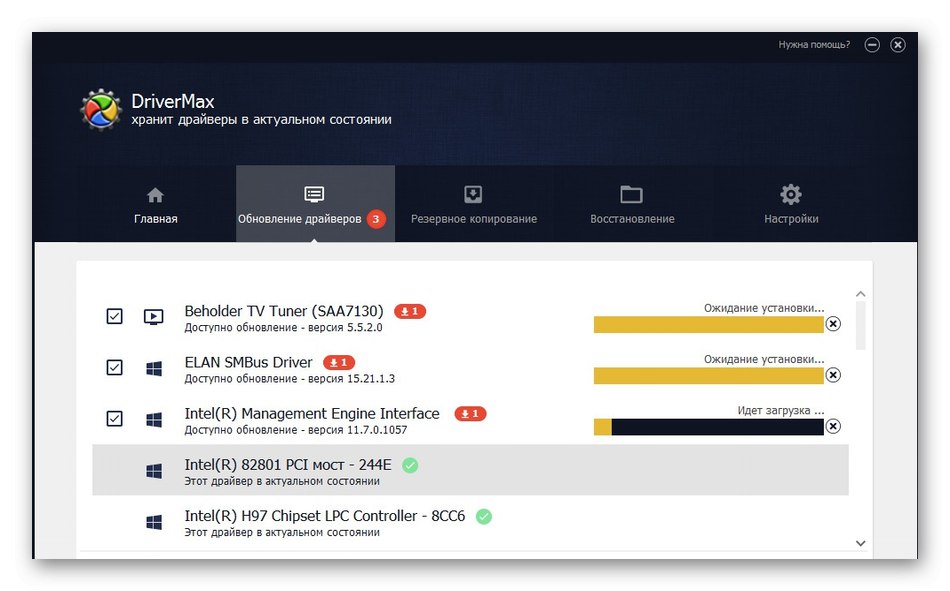
Що се отнася до инсталирането на актуализации, тук това се случва стандартно - системата се сканира, след което на екрана се показва известие за намерените актуализации и потребителят трябва само да инсталира желаните.Обърнете внимание на разширените опции: това включва показване на основна информация за компютъра, включително количеството на свързаните устройства, както и създаване на резервни копия с възможност за по-нататъшното им възстановяване. Препоръчваме да използвате безплатната версия на DriverMax и, ако желаете, да закупите пълната версия, като премахнете всички ограничения. Можете да намерите по-подробна информация за разликите между събранията на официалния уебсайт, като кликнете върху връзката по-долу.
DriverHub
Третата най-популярна програма в рускоезичния сегмент се нарича DriverHub. Разпространява се безплатно без никакви ограничения, скрити инсталации и натрапчиви реклами. Поради тези причини този софтуер бързо придоби популярност и остана в горната част на такива инструменти. Ако обърнете внимание на интерфейса, като разгледате екранната снимка по-долу, ще видите, че външният вид на DriverHub е направен в модерен стил, всички важни секции са преместени в лявата част на прозореца, така че не би трябвало да има проблеми с разбирането на контрола.
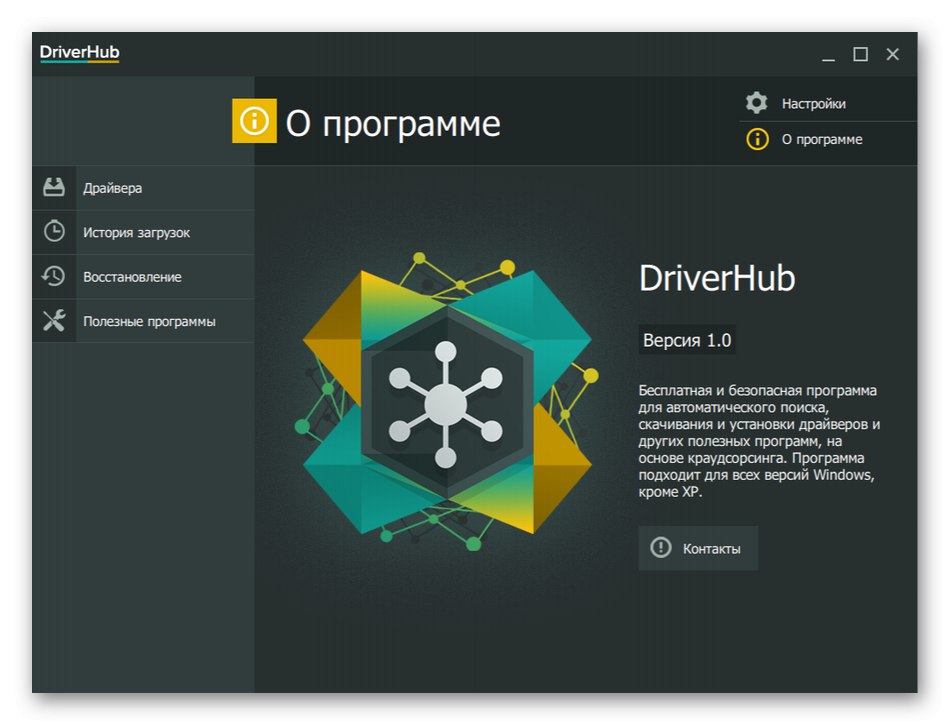
По отношение на функционалността DriverHub по нищо не отстъпва на прегледаните преди това приложения. Има автоматична проверка, възстановяване на системата в случай на неуспешна инсталация на софтуер, история на изтеглянията, както и списък с полезен софтуер, наличен за изтегляне. Последното отчасти е рекламен трик, но в същото време някои потребители наистина ще могат да намерят полезни за себе си решения в този раздел. DriverHub открива всички свързани фърмуер и периферни устройства и търси актуализации в мрежата, така че за правилната инсталация е необходима активна интернет връзка.
Изтеглете DriverHub от официалния уебсайт
Гений на водача
Driver Genius е може би една от най-функционалните програми, която ще бъде разгледана в днешната ни статия. Нека започнем веднага с факта, че този софтуер се разпространява срещу заплащане. Предварително можете да изтеглите демо версията, за да се запознаете с основните параметри и опции. Тук също няма руски език на интерфейса, но ако знаете поне малко принципите на използването на такъв софтуер, не би трябвало да има проблеми с разбирането. Външният вид е направен в стила на подобни приложения. Списъкът с раздели се показва вляво, а вдясно е основният блок с бутони и цялата необходима информация.
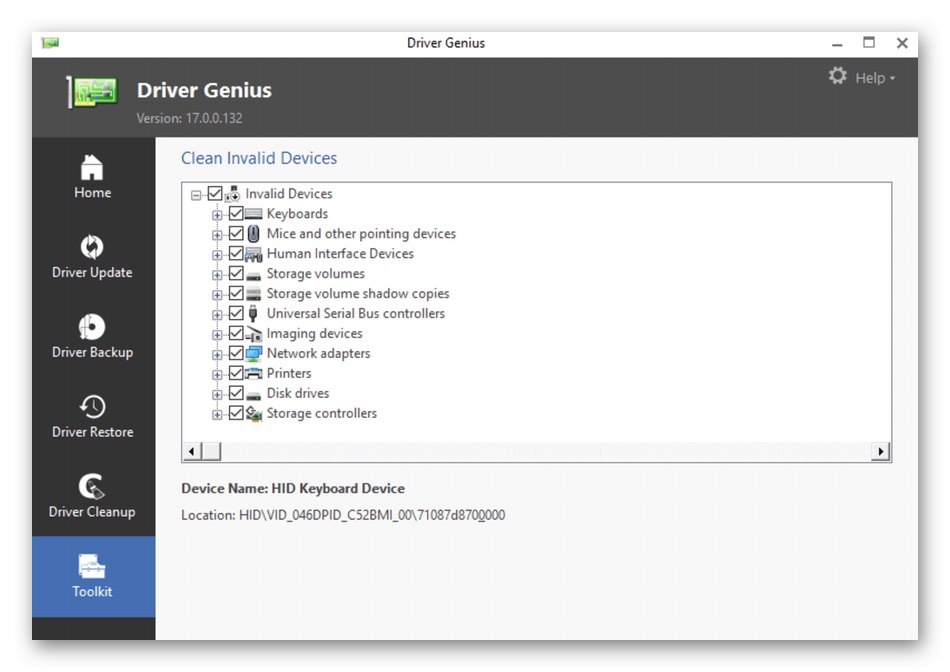
Сега нека обсъдим основните характеристики. Актуализациите се проверяват автоматично според предварително зададен график, който може да се редактира в настройките. Тоест Driver Genius постоянно работи във фонов режим, но в същото време почти не консумира системни ресурси. Когато бъдат намерени нови файлове за изтегляне, ще получите известие, че файловете са готови за изтегляне. В края на инсталацията ще се извърши независимо почистване на ненужни файлове, което е достъпно и за ръчно стартиране чрез щракване върху съответния бутон. Устройствата, които не функционират поради някои ситуации, ще бъдат показани в специален раздел. Освен това можете да използвате функцията за подобряване на производителността на системата или да създадете резервно копие, ако има конкретни причини за това.
Инсталатор на Snappy Driver
След това ще говорим за програмата Snappy Driver Installer. Това е безплатна програма за инсталиране на драйвери, предлагаща на потребителя най-големия набор от филтри за резултати от търсенето. Ако обърнете внимание на изображението по-долу, ще видите, че абсолютно всички функции и допълнителни бутони в Snappy Driver Installer се показват в левия панел. Няма изскачащи прозорци или отделни менюта. От една страна, някои потребители ще харесат този подход, докато други ще бъдат недоволни от факта, че ненужните елементи винаги са на път. Този софтуер се разпространява безплатно и освен това няма скрити реклами или натрапчиви предложения за инсталиране на допълнителни помощни програми.
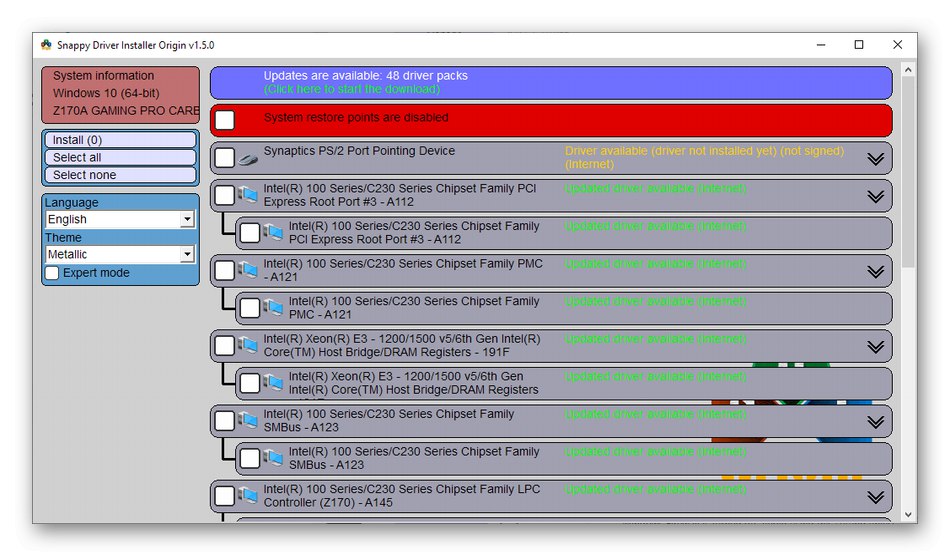
Нека разгледаме процеса на актуализиране на драйверите директно. Snappy Driver Installer няма никакви инструменти, които задействат автоматично сканиране по график, така че ще трябва да направите всичко сами.Когато анализът приключи, се показва списък с ленти за състоянието. Драйверите, които се нуждаят от актуализация, ще бъдат поставени под етикета „Налична актуализация (интернет)“... Можете да отбележите всички полета, необходими за инсталиране, и да започнете този процес. Освен това вляво има филтри, които споменахме в началото на материала. Те се използват за сортиране на резултатите от търсенето в драйверите. На същото изображение по-горе виждате всички опции. Достатъчно е само да маркирате необходимите елементи с квадратчета за филтриране.
DriverScanner
В DriverScanner няма допълнителни функции, които бяха споменати няколко пъти по-горе. Всички инструменти тук са насочени единствено към намиране на актуализации на драйвери за открити устройства. Поради това определена категория потребители предпочита DriverScanner, докато други задължително се нуждаят от допълнителни опции, така че те заобикалят този софтуер. Имайте предвид, че демо версията е достъпна за изтегляне безплатно. При взаимодействие с него ще научите как се извършва сканирането и какви актуализации може да намери DriverScanner. Процедурата за инсталиране е възможна само в пълната версия и тя ще трябва да бъде закупена на официалния уебсайт.

Двоен драйвер
Double Driver е по-подходящ за напреднали потребители, които искат много допълнителни опции за управление на драйвери, освен че могат да актуализират своите драйвери. Това включва архивиране от текущата операционна система, запазване на списъци със софтуер в текстов формат, връщане на текущата версия на драйвера и разбира се актуализиране от мрежовите библиотеки. Отделно бих искал да извадя функцията за създаване на резервни копия от ОС, която вече не може да бъде стартирана. Това ще спести важни драйвери, като ги прехвърли в новия Windows с помощта на същата програма Double Driver.
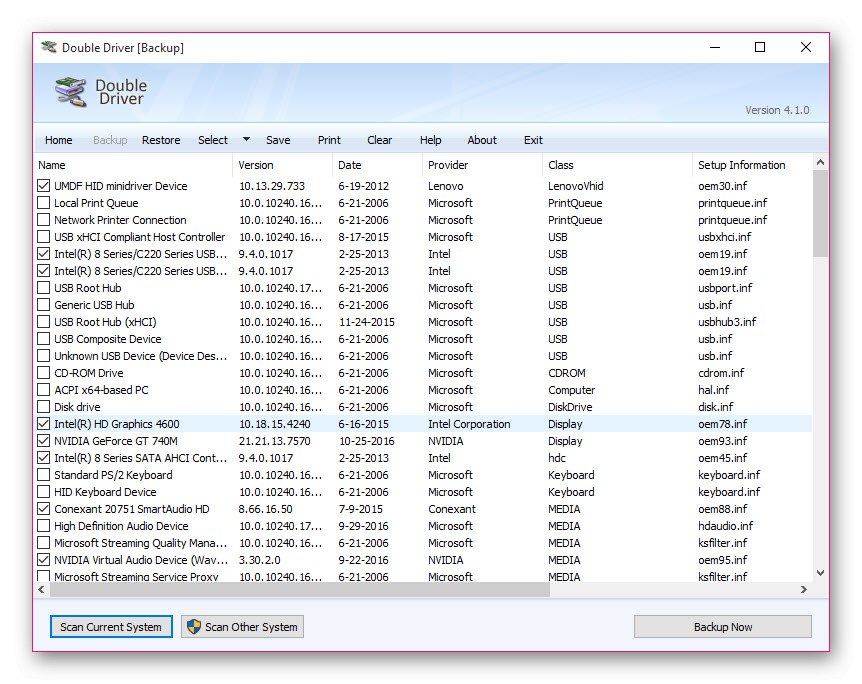
Този софтуер не е необходимо да се инсталира, тъй като функционира преносимо. Той има опростен и ясен графичен интерфейс, показва историята на драйвера, датата на инсталиране и създаване. За съжаление, няма руски език, а също така не е гарантирано напълно правилно взаимодействие с Windows 10.
Изтеглете Double Driver от официалния уебсайт
Усилвател на водача
Като предпоследен представител на днешния материал, ще разгледаме Driver Booster. Този софтуер е разработен от добре познатата компания IObit, която вече се е утвърдила сред потребителите заради своите мощни решения за оптимизиране на системата и пълно премахване на софтуер на Windows с почистване от остатъчни файлове. Driver Booster има безплатни и разширени версии. Можете да намерите по-подробна информация за безплатното и платено сглобяване на официалния уебсайт. Винаги обаче препоръчваме да тествате стандартната версия, преди да купите, за да сте сигурни, че софтуерът, който използвате, ви подхожда и дали сте готови да го използвате постоянно.

Актуализирането на драйверите е основната функция на Driver Booster. В същото време вградената система за сканиране на системни грешки ще ви позволи да ги разрешите само чрез инсталиране на актуализации. Тоест, ако се сблъскате със син екран на смъртта или други неуспехи, не е нужно сами да търсите кодове за грешки и да актуализирате абсолютно целия софтуер. Достатъчно е да стартирате съответното сканиране в Driver Booster и да изчакате резултатите. След това самият софтуер ще ви покаже кои драйвери трябва да бъдат актуализирани. Освен това има инструмент, който ви позволява бързо да изтеглите най-новите поддържани версии на важни библиотеки DirectX, .NET Framework и Visual C ++... В противен случай Driver Booster работи на същия принцип като другите подобни представители.
Device Doctor
Решихме да поставим този представител на последно място, тъй като това е най-противоречивата програма от днешната статия. Особеността на Device Doctor е, че след сканиране изпълними файлове ще бъдат изтеглени на компютъра, за да се инсталират драйверите. Трябва да ги стартирате сами и след това да следвате инструкциите на съветника за инсталиране.За някои потребители подобна реализация може дори да изглежда успешна, но за повечето просто не работи. В Device Doctor има и премиум версия, но тя не предоставя никакви предимства, така че може спокойно да се нарече безполезна. Ако все още се интересувате от това решение, съветваме ви да изтеглите и проверите безплатната версия. Вероятно това е точно инструментът, който търсите дълго време.
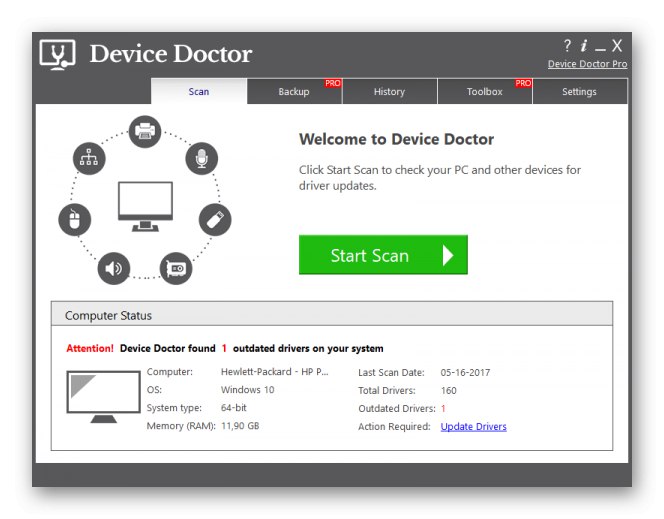
Това завършва нашия списък с програми за актуализиране на драйвери. Днес сте видели девет различни инструмента, които могат да изпълнят тази задача. Както можете да видите, всеки от тях има определени характеристики, които влияят на цялостното взаимодействие. Няма да препоръчаме конкретно решение, но ще ви дадем избор.